
چگونه برنامهها را بهطور کامل از ویندوز حذف کنیم؟
آي تي رسان
بروزرسانی
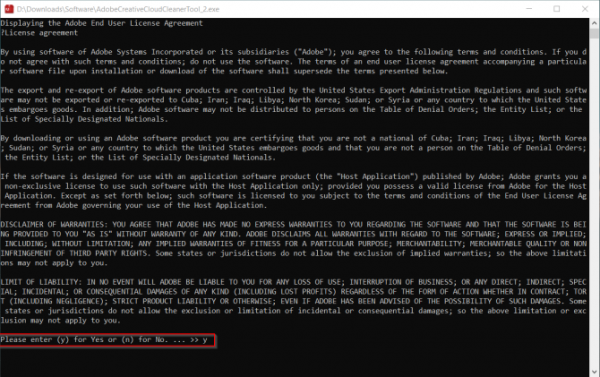
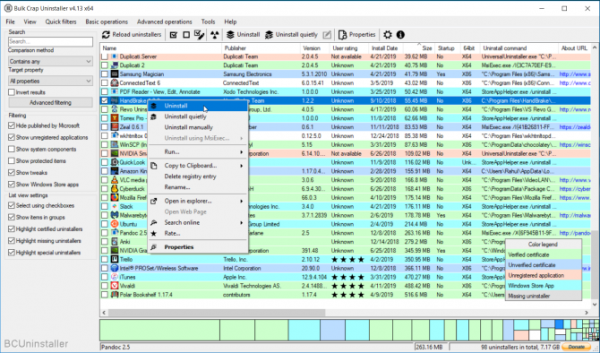
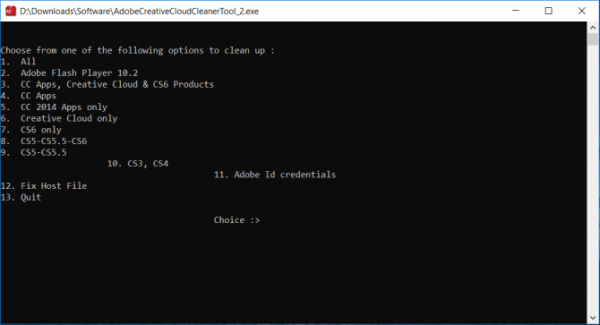
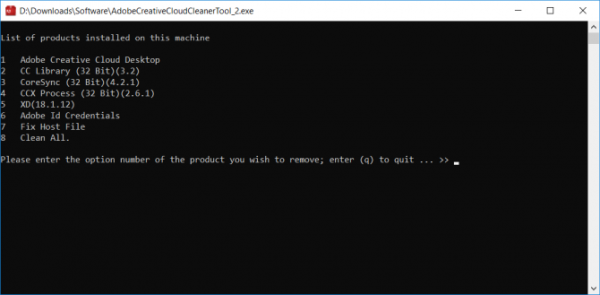
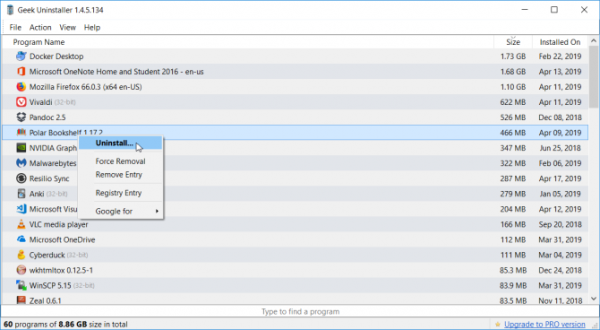
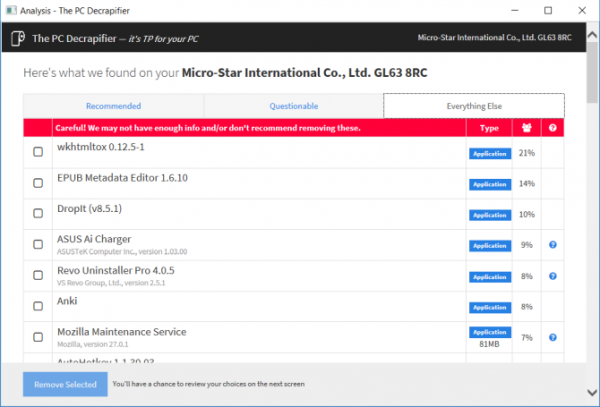
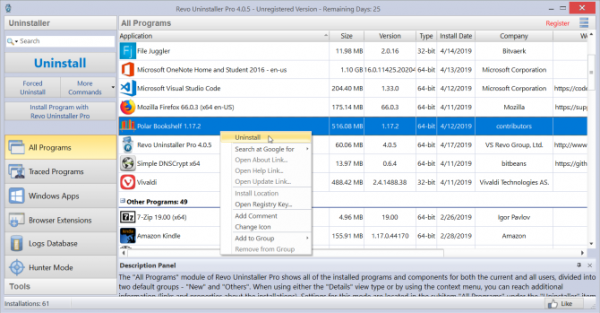
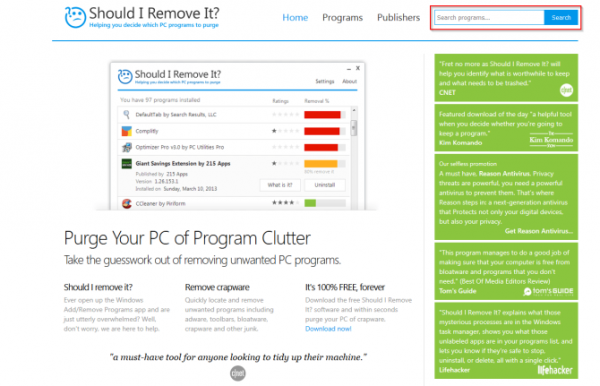
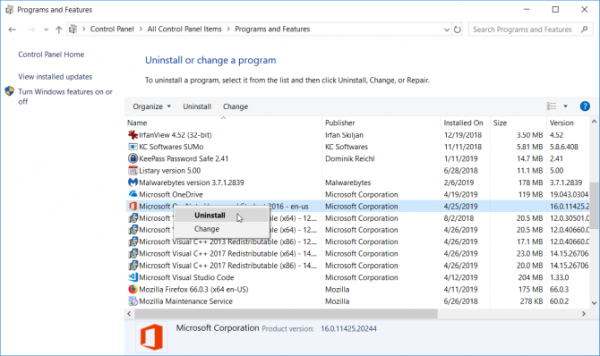
آي تي رسان/ در کنترل پنل نگاهي به نرمافزارهاي نصبشده بياندازيد. احتمالا از خيلي از آنها تابهحال استفاده نکردهايد و حتي آنها را نميشناسيد. در نظر داشته باشيد که هر يک از همين برنامههاي بياستفاده، فضاي هاردديسک و منابع سيستم ارزشمند شما را مصرف ميکنند. اينگونه از برنامههاي بلااستفاده و نرمافزارهايي که بهطور غيرمنطقي حجم ديسک و سرعت سيپييو را پايين ميآورند، حتي در دستگاههاي جديد نيز وجود دارند.
از آنجا که برنامههاي حذفکننده موجود در ويندوز به اندازه کافي براي پاک کردن برنامهها خوب نيستند، مجبور به استفاده از برنامههاي طرف سوم هستيم.
در ادامه به شما حذف برنامهها را بهطور کامل از ويندوز و بدون باقي گذاشتن فايلها نشان خواهيم داد.
چه برنامههايي را بايد حذف کنيم؟
زماني که تعداد زيادي برنامه را بر روي سيستم نصب مينماييد، با گذشت زمان هدفتان از نصب آنها را فراموش ميکنيد. بنابراين براي اينکه مطمئن شويد بايد آن برنامهها را پاک کنيد و يا خير به وبسايت Should I Remove It سري بزنيد و از آنجا نام برنامه را جستجو کنيد. اين وبسايت يک ديتابيس آنلاين از اطلاعات تعداد بسيار بالايي از برنامهها است.
وبسايت فوق با توجه به دادههاي جمعسپاريشده از کاربران ديگر، برنامهها را از نظر محبوبيت، رتبه و آمار طبقهبندي ميکند.
حذف برنامهها بهطور کامل از ويندوزشما همچنين ميتوانيد از اپ PC Decrapifier استفاده کنيد. اين اپ، پس از آناليز کردن برنامهها در سيستم شما، آنها را به سه دسته: “Recommended” (توصيهشده)، “Questionable“ (مشکوک) و “Everything Else“ (ساير برنامهها) تقسيم ميکند.
1. Revo Uninstaller
اين برنامه به شما کمک مي کند تا نرمافزارها را بدون باقي گذاشتن دادههاي ناخواسته از رايانه خود حذف کنيد. Revo با برخورداري از الگوريتم پيشرفته و پايگاهداده جامع، ميتواند دادهها را پيش از حذف، بررسي کنيد. اين اپ ميداند که برنامهها را در کدام قسمت رجيستري و يا ديسک براي اطمينان از عدم باقيماندن دادههاي بيهوده، جستجو کند.
اين نرمافزار از سه حالت اسکن Safe ،Moderate و Advanced برخوردار است. در حالت Safe، اپ Revo يک اسکن از رجيستري و حافظه انجام ميدهد تا فايلهاي ناخواسته را پيدا کند. در حالت Moderate نيز اسکن گستردهاي از محلهاي متداول در سيستم صورت ميگيرد.
ويژگيهاي خاص Revo Uninstaller:
حذف برنامههاي از پيش نصبشده از Microsoft Store. اين ويژگي به شما کمک ميکند برنامههايي که از پيش در سيستم جديدتان نصب شدهاند و حافظه را اشغال کردهاند را حذف نماييد.
ماژول Traced Program به شما اين امکان را ميدهد که به نصب يک اپليکيشن بهصورت زنده نظارت داشته باشيد. همچنين ميتوانيد تمام تغييراتي که بر روي سيستم انجام شده است را به حالت اوليه بازگردانيد.
ماژول Force Uninstall به شما کمک ميکند تا فايلهاي اضافي باقيمانده از نرمافزارهاي حذفشده و يا نرمافزارهايي که بهطور کامل نصب نشدهاند را پيدا و حذف کنيد.
اگر يک اپليکيشن ناشناس بدون اجازهي شما با شروع سيستم فعال شود و در سيستمتِري بماند، با استفاده از حالت Hunter Mode ميتوانيد آن را سريعا حذف و يا متوقف نماييد.
2. Geek Uninstaller
نرمافزار Geek Uninstaller ابزاري قابل حمل براي حذف اپليکيشنها و فايلهاي اضافهاي که در سيستم بهجاي ميگذارند، است. کاربران تازه وارد ميتوانند بدون نياز به به دستورالعمل استفاده، بهراحتي با اين اپ به حذف برنامهها بهطور کامل از ويندوز بپردازند. هنگاميکه ميخواهيد يک نرمافزار را با استفاده از اين اپليکيشن حذف کنيد، Geek Uninstaller حافظهي کامپيوتر شما را اسکن و وجود هرگونه فايل اضافي را به شما اعلام ميکند. اين نرمافزار با XP، ويستا، ويندوز 7 و ويندوز 10 سازگار است.
ويژگيهاي خاص Geek Uninstaller:
امکان مرتبسازي سريع برنامهها بر اساس سايز، زمان نصب و نام.
مشاهده جزئيات همهي نرمافزارها از طريق رجيستري، پوشه برنامه و يا گوگل.
امکان حذف برنامههاي نصبشده از فروشگاه مايکروسافت.
برخورداري از ويژگي Force Removal که به شما امکان حذف بهاجبار برنامهها از طريق حذف ورودي رجيستري، فايلها و پوشهها را ميدهد.
3. Bulk Crap Uninstaller
برنامه Bulk Crap Uninstaller به کاربر اجازه ميدهد در مدت زمان کوتاه و با کمترين تلاش، تعداد زيادي از برنامهها را حذف کند. اين برنامه ميتواند دادههاي اضافي باقيمانده و برنامههاي بيپشتوانه را پاک کند و بنابر ليست از پيش ساختهشده، حذفکننده اپ را اجرا نمايد. همچنين اين برنامه با Steam سازگار است.
صفحه اصلي برنامه BCUninstaller، تمام برنامههاي نصبشده بر روي سيستم را نمايش ميدهد. در پنجره کوچک سمت چپ گزينههاي مختلفي براي نمايش فيلتر اپها وجود دارد. شما ميتوانيد نمايش برنامهها را بر اساس برنامههاي نصب شده از مايکروسافت، اجزاي سيستم، آپديتهاي ويندوز و فروشگاه مايکروسافت فيلتر کنيد. براي مشاهدهي گزينههاي حذف بر روي برنامه موردنظر راستکليک کنيد. پس از تکميل شدن فرايند حذف برنامه، BCUninstaller به پاک کردن دادههاي باقيمانده از برنامه خواهد پرداخت. سپس پاپآپي حاوي آيتمهاي ناخواسته، مکان آنها و رتبه confidence آنها، ظاهر خواهد شد. هرچه مقدار confidence يک آيتم بيشتر باشد، حذف آن امنتر است. همچنين در صورتيکه بخواهيد تعدادي از برنامه ها را پاک کنيد، برنامه BCUninstaller ميتواند آنها را بدون نمايش پنجره و يا پاپآپ حذف نمايد.
ويژگيهاي خاص BCUninstaller:
اين برنامه ميتواند هارددرايو شما را براي وجود فايلها و پوشههاي بيپشتوانه اسکن کند. بر روي Tools کليک کنيد و سپس Clean up Program Files folder را انتخاب نماييد. با اين کار، برنامه مواردي را که حذف آنها ايمن است را تيک ميزند.
برنامه BCUninstaller ميتواند مجوز حذفکنندهها را بررسي و تأييد کند. شما نيز ميتوانيد تأييديهها را با مشاهده Color legend در نوار پايين برنامه، بررسي کنيد.
هنگاميکه نميتوانيد يک برنامه خاص را شناسايي کنيد، ميتوانيد آن را بنابر يکي از پنجرهها، ميانبرها و يا محل نصب آن، پيدا و حذف نماييد.
حذفکنندههاي آسيبديده به رنگ خاکستري نمايش داده ميشوند. نرمافزار BCUninstaller ميتواند اين برنامهها را بهصورت دستي و همراه با همهي فايلهاي اضافي حذف کند.
اگر يک برنامه در رجيستري ثبت شده باشد اما در درايو باشد، BCUninstaller ميتواند بهطور خودکار يک حذفکننده ساده، ايجاد کند.
چگونه برنامههاي آنتيويروس را حذف کنيم؟
برنامههاي آنتيويروس عميقا با سيستم يکپارچه ميشوند. با روش معمول حذف آنها از طريق کنترلپنل اغلب بسياري از دادهها و فايلهاي ناخواسته و اضافي از آنها در سيستم بهجا ميماند. اما پس از حذف آنتيويروس، ممکن است پنجرههاي پاپآپي را ببنيد که از شما ميخواهند که کامپيوترتان را اسکن کنيد و يا آنتيويروس را ارتقا دهيد.
فايلهاي بهجا مانده ممکن است موجب ايجاد مشکل در Windows Defender شوند و يا در بدترين حالت به شما امکان فعال کردن ويندوز ديفندر را ندهند.
شما ميتوانيد از ابزارهاي اختصاصي براي پاک کردن باقيماندههاي برنامهها از کامپيوتر استفاده نماييد. اين ابزارها توسط شرکتهاي آنتيويروس ارايه شدهاند.
McAfee: مکافي يک ابزار براي حذف باقيماندههاي آنتيويروسها از کامپيوتر ارائه داده است. اين ابزار با Total Protection، LiveSafe و WebAdvisor سازگار است.
Norton: ابزار Norton Remove and Reinstall گزينه مناسبي براي حذف کردن محصولات امنيتي نورتون است. اين ابزار با آنتيويروس Plus، 360 Standard، 360 Deluxe و Lifelock Select سازگار است.
Bitdefender: ابزار حذف کننده بيتديفندر کارايي متفاوتي در هر يک از نسخههاي رايگان و غيررايگان دارد.
Kaspersky: ابزار Kavremover به شما امکان حذف طيف کاملي از برنامههاي کسپراسکاي را ميدهد. اين ابزار شامل نسخه رايگان کسپراسکاي، Antivirus، Internet Security و Total Security است.
AVG: ابزار AVG Clear ميتواند AVG Antivirus Free ، Internet Security و Ultimate را حذف کند.
Avast: ابزار Avast Clear را دانلود کرده و سپس ويندوز را در حالت Safe Mode اجرا کنيد. اين ابزار با برنامههاي Internet Security، Premier و Avast Ultimate بهطور رايگان کار ميکند.
ESET: ابزار Eset Uninstaller Tool ميتواند تمام نسخههاي اين آنتيويروس را بهصورت کامل حذف کند.
Quick Heal: اين ابزار به يک حذفکننده جداگانه نياز ندارد. کافيست بر روي Uninstall در کنترلپنل کليک کنيد و گزينه Remove Quick Heal completely را تيک بزنيد.
چگونه برنامههاي Adobe Creative Clouds را حذف کنيم؟
با استفاده از نرمافزار Creative Cloud ميتوان حذف و نصب تمام برنامههاي ادوبي را مديريت کرد. حذف اين برنامهها از کنترلپنل نه تنها آنها را بهطور کامل حذف نميکند و دادههاي فراواني بهجا ميگذارد، بلکه بخش زيادي از حافظه ديسک را نيز مصرف ميکند. شما ميتوانيد تمامي محصولات ادوبي را با استفاده از ابزار Creative Cloud Cleaner حذف کنيد. بر روي برنامه راستکليک کرده و Run as Administrator را انتخاب کنيد. در پنجرهاي که ظاهر ميشود زبان موردنظر خود را انتخاب کنيد و سپس با تايپ y فرآيند حذف را آغاز نماييد.
حذف برنامهها بهطور کامل از ويندوزحال شما تمام برنامههاي ادوبي نصبشده بر روي سيستم خود را خواهيد ديد. براي حذف کردن همه آنها دکمه 1 را از کيبورد بزنيد.
حذف برنامهها بهطور کامل از ويندوزهمچنين ميتوانيد با انتخاب کردن برنامه و تايپ کردن شماره مربوط به آن، آنها را بهصورت جداگانه حذف کنيد. پس از انتخاب کليد y را بزنيد و سيستم را مجددا راهاندازي کنيد.
چگونه برنامههاي مايکروسافت آفيس را از کامپيوتر حذف کنيم؟
از کنترلپنل به Programs > Programs and Features برويد. بر روي برنامه آفيس راستکليک کرده و Uninstall را انتخاب کنيد.
حذف برنامهها بهطور کامل از ويندوزشما همچنين ميتوانيد از ابزار Uninstall Support استفاده کنيد. اپ SetupProd_OffScrub.exe را اجرا نماييد. چند لحظه صبر کنيد و به آن اجازه دهيد تا Microsoft Support and Recovery Assistant را نصب کند.
نسخه آفيس را انتخاب کنيد و مراحل حذف را دنبال نماييد. پس از رياستارت کردن سيستم، برنامه براي تکميل فاز نهايي حذف آفيس، باز ميشود. اين ابزار از آفيس 2019 و 2016، آفيس 365، آفيس بيزينس و … پشتيباني ميکند.
شما ميتوانيد براي حذف برنامهها بهطور کامل از ويندوز از هرکدام از اپهاي بالا که دوست داريد استفاده کنيد؛ اما پيشنهاد ما براي براي حذف معمولي برنامهها اپ Geek Uninstaller و براي موارد حساستر، اپ Geek Uninstaller است.











